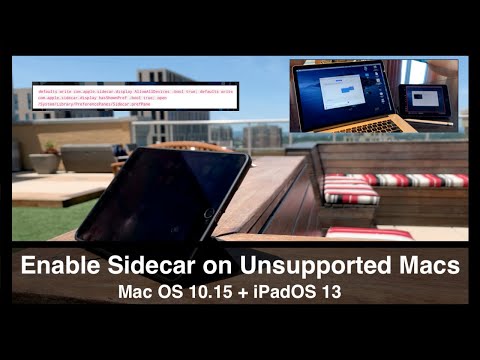Začenši z macOS Catalina, Sidecar ni več na voljo za pretvorbo vašega iPada v drugi monitor, saj je bil v tej posodobitvi odstranjen. Ta wikiHow vas uči, kako omogočiti Sidecar v sistemu macOS Catalina. Če želite normalno uporabljati Sidecar (kot pri Big Sur), izberite možnost v meniju AirPlay v menijski vrstici na vrhu zaslona.
Koraki

Korak 1. S kablom povežite iPad z računalnikom Mac
Vaš iPad bi moral imeti priložen strelovodni kabel USB, ki ga boste želeli uporabiti. Vrata strele so na dnu iPad -a, vrata USB v računalniku pa na hrbtni strani ali ob straneh monitorja.

Korak 2. Odprite terminal
Najdete ga v mapi Pripomočki v Finderju ali s pritiskom na Cmd + preslednica odpreti Spotlight.

Korak 3. Vnesite naslednjo kodo
privzete vrednosti zapišite com.apple.sidecar.display AllowAllDevices -bool true; privzete vrednosti zapišite com.apple.sidecar.display hasShownPref -bool true; odprite /System/Library/PreferencePanes/Sidecar.prefPane

Korak 4. Pritisnite tipko Return
To bo zagnalo ukaz, ki ste ga vnesli v Terminal. Napake bodo vrnile napako, zato, če ne dobite želenega rezultata, ga morate znova vnesti.
Če ste pozvani, vnesite geslo
Če je bila ta koda uspešna, boste vedeli, če se v sistemskih nastavitvah odpre možnost »Stranska prikolica«
Nasveti
- Če vam metoda, ki uporablja Terminal, ne deluje, lahko vedno plačate za aplikacijo Duet Display, ki ima visoko oceno in je zelo priljubljena.
- Če uporabljate Big Sur in imate težave pri povezovanju z vašim iPhoneom ali iPadom prek Sidecarja, ponastavite povezavo Bluetooth med napravami, nato s kablom povežite iPad ali iPhone z računalnikom Mac in spremenite nastavitev vidnosti na "Pokaži, ko je WiFi povezan" "iz računalnika Mac (Finder> vaš iPad/iPhone> Splošno> Možnosti). Nato pojdite na Nastavitve> Stranska prikolica> »Poveži se z …«> Vaš iPhone/iPad.